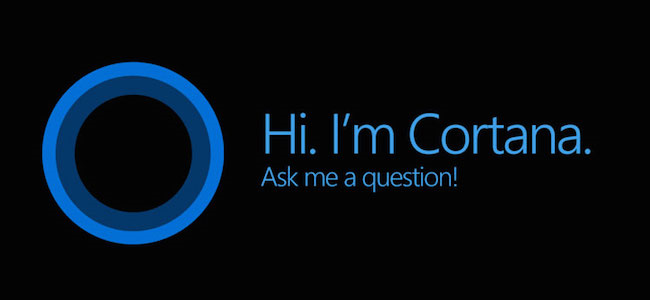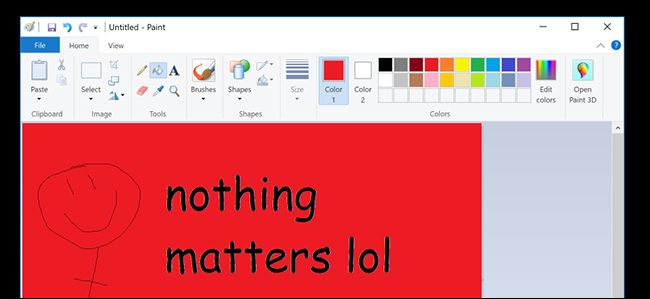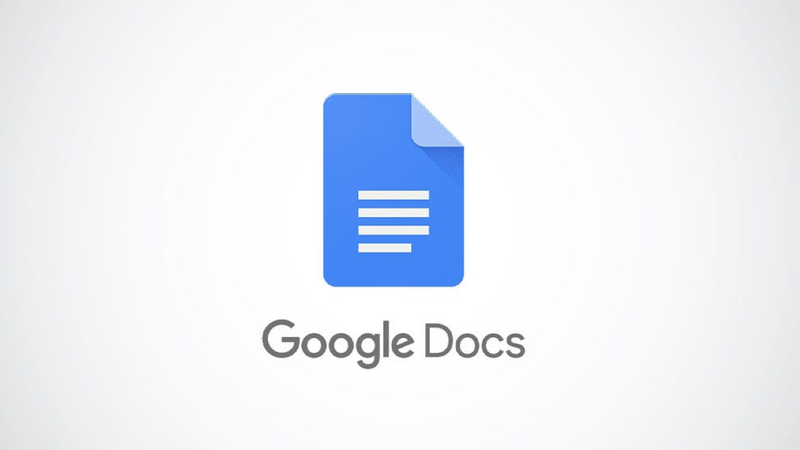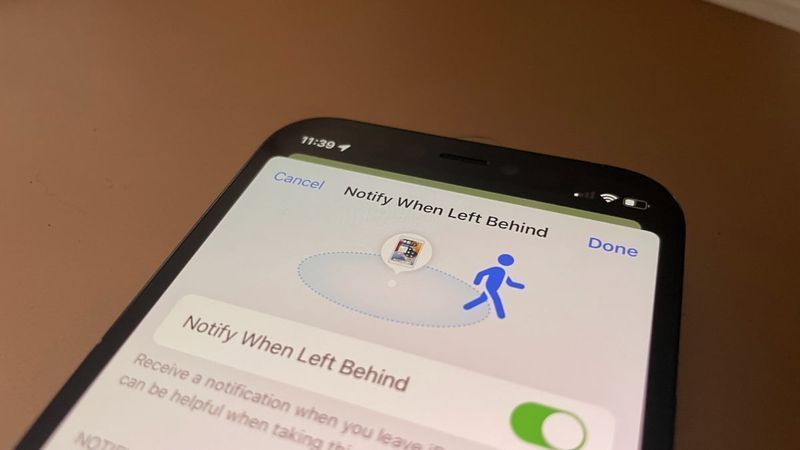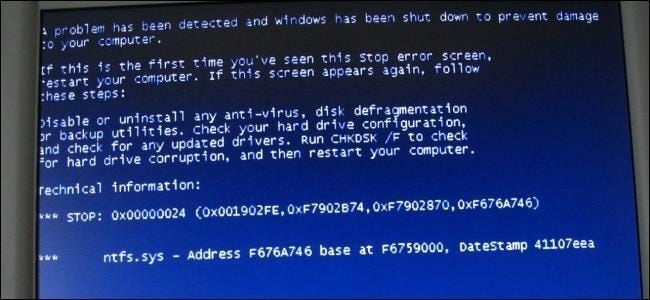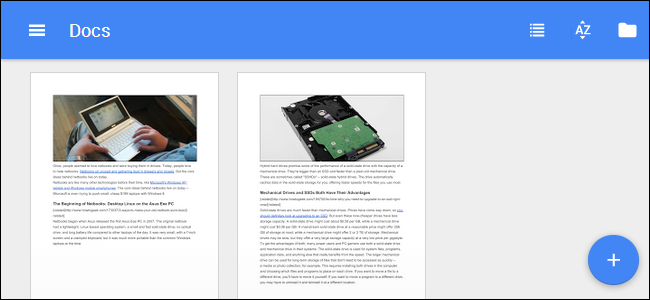Darbo su Garageband pradžia OS X

„Apple“ supakuotą garso redagavimo ir dainų rašymo įrankį nėra sunku valdyti, net ir turint minimalią muzikos kūrimo patirtį. Garageband yra stebėtinai galingas, nes yra toks lengvas ir gali būti naudojamas viskam, nuo paprasto garso redagavimo iki visos dainų autoriaus studijos.
Pastaba: tai yra „Garageband“ OS X vadovas. „iOS“ skirta programa yra panaši, tačiau joje trūksta daug darbalaukio versijoje esančių funkcijų.
„Garageband“ diegimas ir paleidimas
Daugelis „Mac“ kompiuterių pristatomi kartu su „Garageband“ kaip „iLife“ paketo dalimi, bet jei jo neturite, tai nemokama „Mac App Store“. .
Pirmą kartą paleidus Garageband, ji turėtų paprašyti atsisiųsti kilpų ir pavyzdžių paketą. Tai gali užtrukti nuo kelių minučių iki šiek tiek laiko, priklausomai nuo jūsų interneto ryšio. Šios kilpos yra Apple integruotų garso efektų, kuriuos galite maišyti ir suderinti naudodami Garageband, dalis.
Projekto nustatymas
Kai „Garageband“ baigs atsisiųsti ir įdiegti visas reikalingas kilpas, jus turėtų pasveikinti naujas projekto langas.

Čia galite pasirinkti iš daugybės savo projekto šablonų, daugelis kurių yra su iš anksto sukonfigūruotais instrumentais. Pavyzdžiui, elektroninis šablonas sukuria naują projektą su iš anksto sukonfigūruotais sintezatoriais ir trinkelėmis. Jei nieko neturite galvoje, „Empty Project“ paprastai yra geriausias atspirties taškas.

Sukūrus tuščią projektą, atsidarys visas Garageband langas, kuriame bus paprašyta pridėti instrumentą. Yra trys parinktys: programinės įrangos instrumentas, kuris naudoja elektronines klaviatūras ir kitus kompiuterio sukurtus garsus; Garsas, kurį galite įrašyti iš tikro instrumento; arba Drummer, kuris prideda jūsų dainą būgnų aparatu.
Programinė įranga yra lengviausias pasirinkimas pradėti. Pridėjus programinės įrangos instrumentą, projekto nustatymas turėtų būti baigtas ir galėsite pradėti iš tikrųjų kurti muziką.

Garageband sąsaja
„Garageband“ sąsaja iš pradžių gali atrodyti šiek tiek paini, tačiau iš tikrųjų ji tikrai paprasta.
Pirmas dalykas, kurį turėtumėte pamatyti, yra muzikos rašymo klaviatūra. Jei ne, galite bet kuriuo metu paspausti Command-K, kad jį patrauktumėte. Paspauskite bet kurį iš ekrano arba klaviatūros klavišų ir išgirsite pianino garsus. Ši klaviatūra naudinga eksperimentuojant su naujais garsais ir naujais akordų deriniais. Arba, jei turite USB MIDI valdiklį, galite jį naudoti kartu su Garageband, norėdami valdyti muzikos rašymo klaviatūrą, kuri yra geriau nei kompiuterio klaviatūra.

Kairėje šoninėje juostoje yra instrumentų biblioteka. Numatytasis instrumentas yra fortepijonas, tačiau galite naudoti šią šoninę juostą, kad pakeistumėte ją į daugybę skirtingų instrumentų.
SkelbimasŠalia šoninės juostos yra takelių sąrašas, kuriame rodoma visa informacija apie kiekvieną jūsų projekto instrumentą.

Didelė tamsiai pilka erdvė, kuri slenka į dešinę ir kairę, yra didžioji jūsų projekto dalis. Čia vyksta kilpos ir pavyzdžiai, kur galite atlikti visus savo redagavimo ir laiko nustatymus.
Viršutinėje meniu juostoje yra muzikos paleidimo ir įrašymo valdikliai, taip pat ekranas su naudinga informacija apie jūsų projektą, įskaitant raktą, BPM ir laiką.
Beat'o kūrimas
Paprastai lengviausia pradėti dainą būgno ritmu ir tęsti. „Apple“ turi įmontuotą „Garageband“ būgnų aparatą, kuris automatiškai gros su jūsų daina ir siūlo nemažą pritaikymo laipsnį.
Pradėkite spustelėdami + mygtuką viršutiniame dešiniajame takelių sąrašo kampe. Šis mygtukas prideda naują takelį prie jūsų projekto. Šiam takeliui pasirinkite Drummer.

Turėtumėte pamatyti naują geltoną takelį būgnams. Būgnai pagal numatytuosius nustatymus yra pagrindiniai roko būgnai, bet galite pakeisti žanrą spustelėdami būgno sritį, kurioje bus rodomi nustatymai.

Čia galite koreguoti būgnų nustatymus. Galite pakeisti būgnininką, būgnų sudėtingumą ir garsumą bei kai kuriuos atskirų būgno dalių nustatymus. Dauguma būgnų yra automatiniai, ir nors yra būdas priversti savo būgną mušti, tai nerekomenduojama. Jei turite pagrindinę melodiją arba bosinę liniją, kurią norite sekti būgnais, spustelėkite žymimąjį laukelį Stebėti ir pasirinkite takelį, kurį norite sekti būgnais.
Muzikos kūrimas
Yra trys pagrindiniai būdai, kaip kurti muziką „Garageband“: kurti muziką iš „Apple“ pavyzdžių, rašyti natas arba įrašyti tikrus instrumentus. Pradėsime nuo paprasčiausio, sumaišysime su Apple pavyzdžiais. Viršutiniame dešiniajame kampe spustelėkite apskrito kilpos mygtuką, kuris parodys kilpų dėžę. Čia galite spustelėti bet kurią kategoriją, kad būtų rodomos tik tos kategorijos kilpos. Taip pat galite spustelėti kelias kategorijas, kad dar labiau patikslintumėte paieškos terminus. Pavyzdžiui, galite spustelėti Visi būgnai, tada Elektroninė, kad būtų rodomi tik elektroninei muzikai tinkami būgnų ritmai.

Galite spustelėti bet kurią sąrašo kilpą, kad jos pasiklausytumėte prieš pridėdami prie projekto. Suradę jums patinkantį, galite vilkti jį į savo projektą. Tikėtina, kad bus sukurtas naujas takelis, naudojamas tik „Apple“ kilpoms ir pavyzdžiams.

Jei nenorite naudoti „Apple“ kilpų ir neturite jokių realių instrumentų, galite rašyti savo kilpas naudodami integruotą redaktorių. Pradėkite laikydami nuspaudę komandą ir spustelėdami bet kurią takelio vietą, kad sukurtumėte naują tuščią kilpą. Galite pakeisti kilpos ilgį vilkdami jį iš apačios dešinės pusės, o kilpos galite vilkdami iš viršutinės dešinės pusės. Dukart spustelėkite kilpą, kad atidarytumėte užrašų rengyklę.

Galite laikyti nuspaudę komandą ir spustelėti, kad sukurtumėte pastabas redaktoriuje. Sukurti melodiją gali būti sunku, tačiau jų yra daug mokymo programos Youtube kurie gali padėti išmokti kurti veikiančias melodijas ir akordus. Jei nenorite dėti kiekvienos natos atskirai, galite paspausti įrašymo mygtuką ir paleisti natas muzikos rašymo klaviatūra. Tai taip pat puikiai veikia, jei turite MIDI klaviatūrą.

Arba, jei turite tikrų instrumentų, galite groti jais ir įrašyti naudodami savo Mac mikrofoną arba bet kurį trečiosios šalies mikrofoną, suderinamą su jūsų Mac. Taip pat galite įrašyti savo balsą.
Jūsų garso koregavimas
Vienas iš galingesnių Garageband įrankių yra ekvalaizeris. Dukart spustelėkite bet kurį instrumentą ir spustelėkite EQ, kad būtų parodytas vaizdo ekvalaizeris. Tai padeda įjungti analizatorių apačioje.
SkelbimasPagrindinis ekvalaizerio tikslas yra nutildyti garsus, kurių nenorite, ir iškelti garsus, kuriuos norite. Pavyzdžiui, nenorite, kad pagrindinė melodija paveiktų žemuosius dažnius, todėl ekvalaizerio žemųjų dažnių sekciją sumažintumėte.

Garageband taip pat siūlo kiekvieno atskiro instrumento valdiklius, kurie valdo skirtingus instrumento garso aspektus.

Apskritai, „Garageband“ yra lengva išmokti ir užtrunka daug laiko. Garageband iš tikrųjų yra apgaulingai paprastas; nustatymuose yra daug galingų funkcijų, o po paprastu paviršiumi slypi visapusiška muzikos studija.
SKAITYTI KITAS- › Kas yra MIL-SPEC apsauga nuo kritimo?
- › „Microsoft Excel“ funkcijos ir formulės: koks skirtumas?
- › Kaip rasti „Spotify“ supakuotą 2021 m
- › Kompiuterio aplankas yra 40: kaip „Xerox Star“ sukūrė darbalaukį
- › 5 svetainės, kurias turėtų pažymėti kiekvienas „Linux“ vartotojas
- & rsaquo; 2021 m. kibernetinis pirmadienis: geriausi techniniai pasiūlymai
 Anthony Heddingsas
Anthony Heddingsas Anthony Heddingsas yra „LifeSavvy Media“ debesų inžinierius, techninis rašytojas, programuotojas ir „Amazon“ AWS platformos ekspertas. Jis parašė šimtus straipsnių „How-To Geek“ ir „CloudSavvy IT“, kurie buvo perskaityti milijonus kartų.
Skaityti visą biografiją